Урок
24
Тема: Упорядкування, пошук даних.
Ви дізнаєтеся:
v які засоби системи керування базами даних дають змогу
впорядковувати та знаходити в таблицях дані;
v які умови пошуку можна задати за допомогою фільтра за
виділеним фрагментом;
Які засоби системи керування базами даних дають змогу впорядковувати та
знаходити в таблицях дані?
Таблиці баз даних заповнюються даними в процесі їх накопичення, й
особливістю цих даних є невпорядкованість, тобто незалежно від того, які дані
фіксуються, вони відсортовані лише за часом їх внесення в таблицю. На
збереження даних це ніяк не впливає, але відшукати потрібні дані в такій
таблиці дуже складно. Тому в СКБД для здійснення пошуку потрібних даних
передбачені різні засоби. Одним з них є запити, при використанні яких у
базі даних створюються нові об’єкти. Запити дають змогу зберігати результати
пошуку. Крім того, за допомогою запитів можна знаходити дані з різних таблиць
бази даних.
Якщо потрібно відшукати дані лише в одній таблиці бази даних, можна
скористатись фільтрами. На відміну від запитів, при цьому в базі
даних не створюються нові об’єкти й результати фільтрування не зберігаються.
У MS Access використовується чотири типи фільтрів. Виклик фільтрів
здійснюється або за допомогою контекстного меню, або за допомогою використання
вкладки Головна групи інструментів Впорядкування та фільтр. Але
не всі фільтри можна викликати всіма названими способами, відповідні вказівки
виклику деяких з них є лише в контекстному меню.
При застосуванні
будь-якого типу фільтра на екрані відображаються всі поля тих записів, що
відповідають умові фільтрування. Обмежити кількість полів у фільтрах не можна.
При цьому на кожному полі, до якого застосовувався фільтр, відображається
значок фільтра
Скасувати результати фільтрування та повернутись до вихідного стану таблиці
можна за допомогою вказівки Видалення фільтра з…, позначивши Виділити
все
(мал. 18.2),
(мал. 18.2),
або в групі Сортування й фільтр вкладки Основне — обрати
інструмент Видалити фільтр (мал. 18.3).
Необхідний запис у таблиці можна знайти за значенням будь-якого її поля або
за
фрагментом його
значення. Пошук записів здійснюється аналогічно до пошуку об’єктів засобами
операційної системи чи, наприклад, табличного процесора
MS Excel. Для швидкого пошуку першого входження потрібного зразка слід
вибрати Основне й групу Пошук та задати шукане значення поля, наприклад, учня за його прізвищем (мал.
18.4).
Знайдені записи можна змінювати, копіювати та видаляти.
Здійснювати впорядкування даних у межах одного виділеного поля можна
за допомогою вказівок Сортування за зростанням і Сортування за спаданням
на вкладці Основне у групі інструментів Сортування та фільтр.
Упорядковувати за декількома полями одночасно можна за допомогою
розширеного фільтра (мал. 18.5) або запитів.
Які умови пошуку можна задати за допомогою фільтра за виділеним
фрагментом?
Фільтр за виділеним — це найпростіший тип
фільтрування, який дає змогу знаходити в кожному полі лише одне конкретне
значення, яке збігається з виділеним у цьому полі. Особливістю його
застосування є те, що спочатку треба встановити текстовий курсор на потрібне
значення в даному полі. Це можна зробити, вибравши інструмент Виділення у
групі Сортування та фільтр або в потрібному полі — список унікальних значень
й обравши лише потрібне значення. Фільтр за виділеним можна
використовувати послідовно для декількох полів. При цьому умови між собою
пов’язані логічною операцією І, тобто для вибору потрібного запису всі умови
мають виконуватись одночасно. Наприклад, для того щоб відібрати дівчат, які
займаються спортом, можна послідовно застосувати у відповідних полях фільтри за
виділеним: у полі «стать» — фільтр Дорівнює «ж», у полі «захоплення» — Дорівнює
«спорт»
(мал. 18.6).
У певному полі логічну операцію І можна реалізувати, вказавши потрібні
значення в контекстному меню (мал. 18.7).
Щоб обрати декілька числових значень із вказаного діапазону за допомогою фільтра
за виділеним, можна використати вказівку Фільтри чисел/Між, після
чого потрібно вказати діапазон чисел (мал. 18.8).
Одним з різновидів фільтра за виділеним є фільтр Виключити виділене
— у цьому разі в заданому полі відбираються всі
записи, у яких значення не збігається з виділеним у даному полі. Режим Виключити
виділене можна застосувати тільки з контекстного меню.
Цей тип фільтра дає змогу задавати лише умови збігу та
розбіжності, інші умови задавати не можна, для цього використовують фільтри інших
типів.
Самостійне
завдання.
Вправа 1. Пошук
даних у таблиці за допомогою фільтра за виділеним.
Завдання. У таблиці Рейси з бази даних Розклад руху
літаків знайдіть записи, що містять час відправлення та прибуття літаків до
Львова. Серед знайдених записів відобразіть лише ті, у яких рейси здійснюються
будь-якими літаками, окрім ІЛ-86.
1. Відкрийте
базу даних Розклад руху літаків, що збережена в папці Бази даних на
спільному ресурсі.
Відкрийте таблицю Рейси в режимі таблиці.
Установіть текстовий курсор у клітинку таблиці, що в полі Напрям має
значення Львів. Натисніть на панелі інструментів кнопку Виділення .
2. У полі Літак
знайдіть значення ІЛ-86 і клацніть на ньому правою клавішею миші.
Виберіть у контекстному меню вказівку Виключити виділене.
3. Визначте,
скільки рейсів відповідає заданим умовам, і проаналізуйте час їх відправлення
та прибуття.
4. Закрийте
таблицю Рейси.
Зразок виконання вправи 1. Пошук даних у таблиці за допомогою фільтра за виділеним.
(Перегляньте уважно відео за посиланням)
або за QR кодом


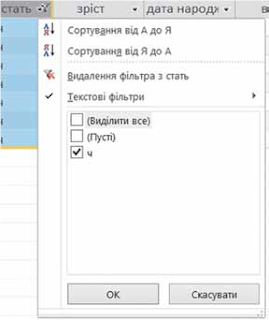






Комментариев нет:
Отправить комментарий